El PIN de la tarjeta SIM es una medida básica de seguridad para proteger el acceso a tu red móvil. Sin embargo, hay ocasiones en las que puede resultar molesto, especialmente si reinicias el teléfono con frecuencia o si usas la SIM en diferentes dispositivos. En este tutorial te explicamos cómo cambiarlo o desactivarlo, tanto en smartphones actuales (Android, iPhone) como en móviles clásicos tipo “tapa” o de botones.
📱 ANDROID
- Abre los ajustes del teléfono.
- Ve a Seguridad o Pantalla de bloqueo y seguridad (puede variar según la marca).
- Entra en Más ajustes de seguridad > Configurar bloqueo de la tarjeta SIM.
- Pulsa en Bloqueo de tarjeta SIM y marca/desmarca la opción para activar o desactivar el PIN.
- Para cambiar el PIN, pulsa en la opción correspondiente y sigue los pasos:
- Introduce el PIN actual.
- Introduce el nuevo PIN (entre 4 y 8 dígitos).
- Confirma.
⚠️ Ten cuidado: si introduces el PIN mal 3 veces seguidas, necesitarás el código PUK para desbloquear la SIM.
🍏 IPHONE (iOS)
- Abre la app de Ajustes.
- Entra en Datos móviles > PIN de la SIM.
- Ahí podrás:
- Activar o desactivar el PIN.
- Cambiarlo tocando en Cambiar PIN.
- Introduce el PIN actual y luego el nuevo.
💡 En algunos modelos puede aparecer dentro de Ajustes > Teléfono > PIN de la SIM, según la versión de iOS.
📞 MÓVILES CLÁSICOS (tipo “tapa” o de botones)
Aunque cada modelo varía un poco, la mayoría siguen una ruta similar:
- Enciende el teléfono.
- En el menú principal, busca el apartado de Ajustes o Configuración.
- Entra en Seguridad o Ajustes de la SIM.
- Busca la opción de PIN de la SIM.
- Podrás activarlo o desactivarlo.
- También suele haber una opción para cambiar PIN.
- Te pedirá el PIN actual y luego el nuevo.
📝 En móviles antiguos, esta opción puede estar dentro de Ajustes → Seguridad → PIN del teléfono/SIM.
✅ CONSEJO FINAL
Si no recuerdas el PIN o introduces mal el código varias veces, necesitarás el código PUK, que suele venir en la tarjeta original donde venía la SIM o puedes pedirlo a tu operador.
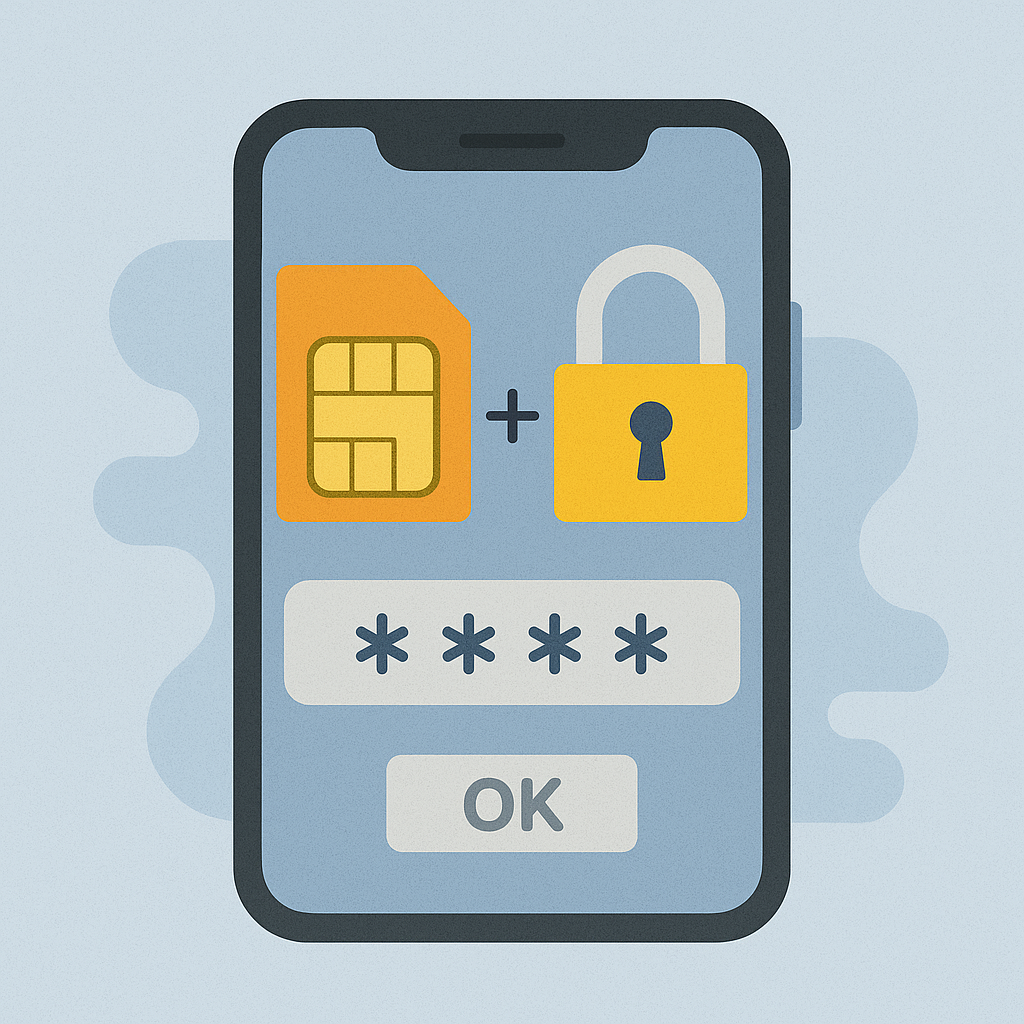
Deja una respuesta